Nikon COOLPIX S225: 5 Включает или выключает печать даты съемки
5 Включает или выключает печать даты съемки : Nikon COOLPIX S225
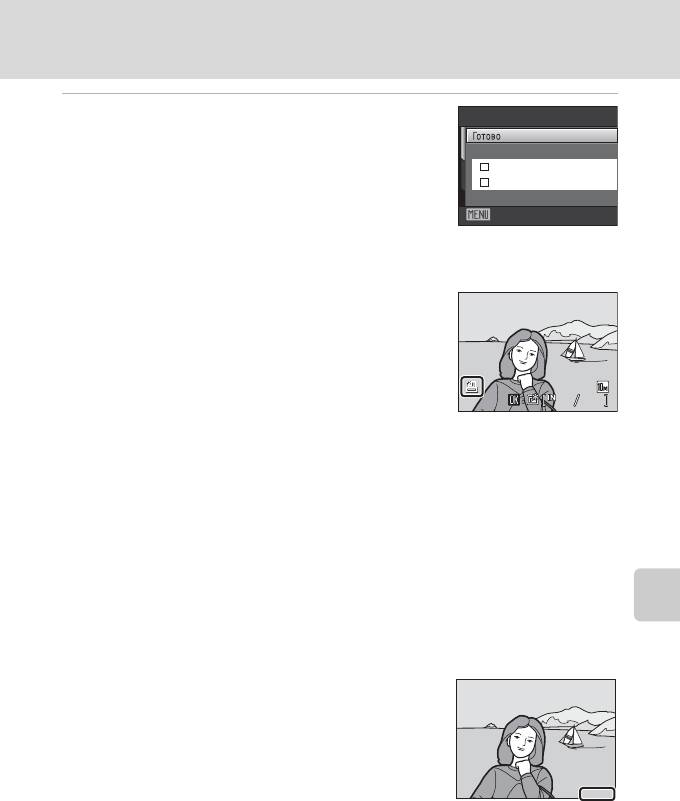
Создание задания печати DPOF: Задание печати
5 Включает или выключает печать даты съемки
Задание печати
и информации о снимке.
Выберите Дата и нажмите кнопку k для печати даты
Дата
съемки на всех снимках в данном задании печати.
Информация
Выберите Информация и нажмите кнопку k, чтобы
печатать значение выдержки и диафрагмы на всех снимках
Выход
данного задания печати.
Подключение к телевизору, компьютеру и принтеру
Выберите Готово и нажмите кнопку k для завершения задания печати и выхода.
При просмотре снимков, выбранных для печати,
15/05/2009 15:30
отображается символ w.
B Печать даты съемки и информации о снимке. Примечания
Если в меню Задание печати выбраны параметры Дата и Информация, дата съемки и информация
о снимке будут напечатаны на изображениях, если используется принтер, совместимый с DPOF
(A 147), который поддерживает данную функцию.
• Информацию о снимке невозможно напечатать, если фотокамера подключена для печати DPOF
(A 89) напрямую к принтеру с помощью прилагаемого USB-кабеля.
• Параметры Дата и Информация сбрасываются каждый раз при отображении меню печати.
C Удаление всех заданий печати
Выберите пункт Удал. задание печати в шаге 3 и нажмите кнопку k. Задания печати для всех
снимков будут удалены.
C Параметр «Дата задания печати». Примечание
При включении параметра Дата в меню Задание печати и выборе
режима печати DPOF на снимках печатаются дата и время,
записанные во время их съемки. После создания снимков эти
значения не изменяются при изменении параметров даты и времени
в меню настройки фотокамеры.
D Впечатывание даты
Если дата и время записи были впечатаны с помощью функции Впечатывание даты (A 119) в меню
настройки, эти снимки можно напечатать на принтере, который не поддерживает печать даты и
времени. На снимках будет напечатана только дата, заданная функцией Впечатывание даты, даже
если на экране задания печати включен параметр Задание печати и для него установлено значение
Дата.
91
15/05/2009 15:30
0004.JPG
0004.JPG
0004.JPG
4
44
4
15/05/2009 15:30
4
15.05.2009
15 . 0 5.2009
15.05.2009
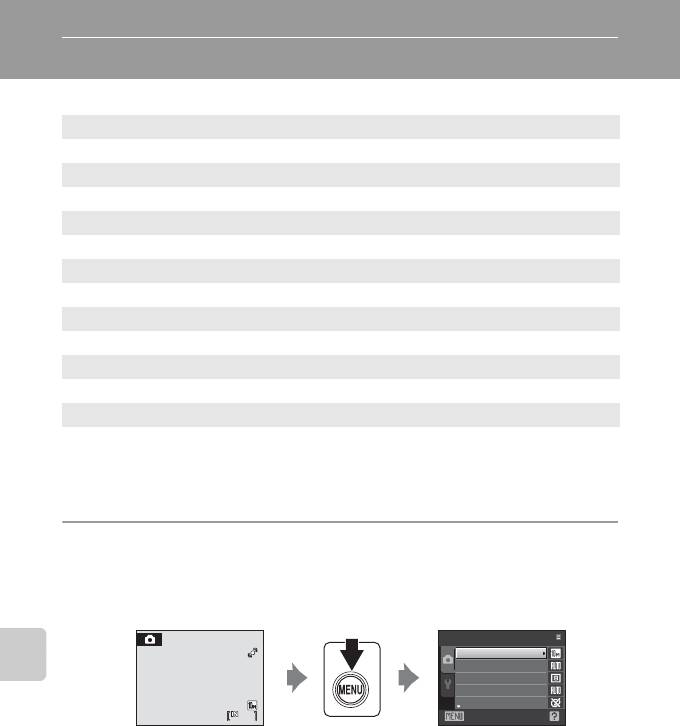
Меню режимов съемки, воспроизведения и настройки
Параметры съемки: меню съемки
Меню съемки содержит следующие параметры.
*
A Режим изображения
A 93
Выбор размера и качества изображения.
B Баланс белого A 95
Выбор баланса белого в соответствии с источником света.
C Непрерывный A 97
Настройка параметров для режима «Непрерывный» или BSS (выбор лучшего снимка).
E Чувствительность A 99
Меню режимов съемки, воспроизведения и настройки
Управление светочувствительностью фотокамеры.
F Параметры цвета A 99
Применение цветовых эффектов к снимкам по мере их сохранения.
G Режим зоны АФ A 100
Выбор способа определения зоны фокусировки.
Q Управл. искажением A 103
Коррекция искажений.
*Настройку Режим изображения можно также выполнить из других меню съемки (за
исключением меню видео).
Отображение меню съемки
Вход в режим A (авто) (A 20).
Нажмите кнопку d, чтобы отобразить меню съемки.
26
• Воспользуйтесь мультиселектором, чтобы выбрать и применить настройки
(A 9).
• Для выхода из меню съемки нажмите кнопку d.
B Функции, которые не удастся использовать одновременно
Некоторые функции не удастся использовать вместе с другими функциями (A 104).
92
26
26
26
Меню съемки
Режим изображения
Баланс белого
Непрерывный
Чувствительность
Параметры цвета
26
Выход
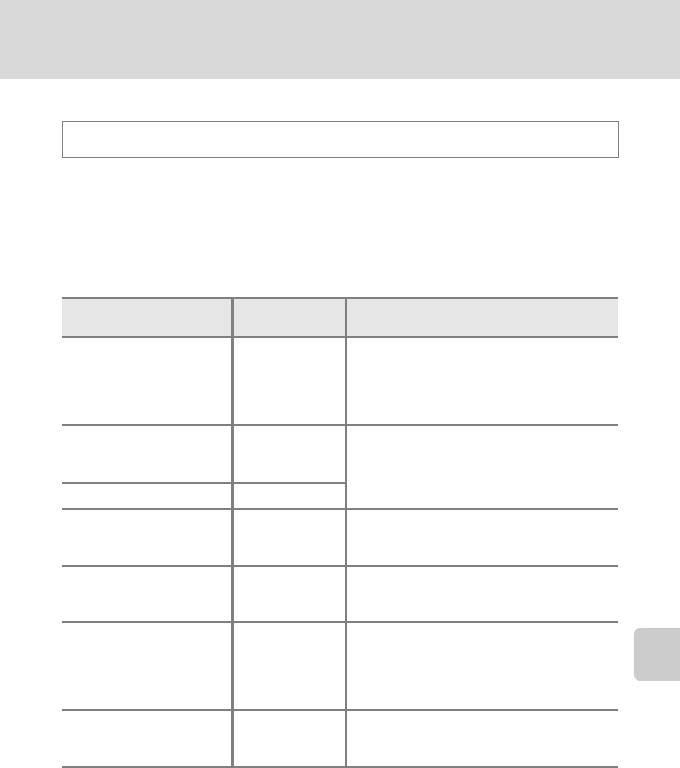
Параметры съемки: меню съемки
A Режим изображения
Выберите A (авто) M d (Меню съемки) M A Режим изображения
Выберите режим изображения, под которым понимается размер и качество
изображения (сжатие), в зависимости от дальнейшего применения снимка и
емкости внутренней памяти или карточки памяти. Чем больше размер изображения,
тем больше может быть его размер при печати и просмотре, на котором не будет
заметен эффект «зернистости», но при этом сокращается количество снимков,
Меню режимов съемки, воспроизведения и настройки
которые можно сохранить на носителе.
Размер
Параметр
Описание
(в пикселях)
Самое высокое качество снимков,
используется для последующего увеличения
h Большой (3648P) 3 648 × 2 736
или получения высококачественных
отпечатков. Коэффициент сжатия составляет
приблизительно 1:4.
Нормальный (3648)
Является лучшим выбором в большинстве
i
(значение по
3 648 × 2 736
случаев. Коэффициент сжатия составляет
умолчанию)
приблизительно 1:8.
L Нормальный (2592) 2 592 × 1 944
Меньший размер позволяет сохранить
M Нормальный (2048) 2 048 × 1 536
больше снимков. Коэффициент сжатия
составляет приблизительно 1:8.
Используется для просмотра на мониторе
N Экран ПК (1024) 1 024 × 768
компьютера. Коэффициент сжатия
составляет приблизительно 1:8.
Используется для полноэкранного
просмотра на телевизоре или
O Экран ТВ (640) 640 × 480
распространения по электронной почте.
Коэффициент сжатия составляет
приблизительно 1:8.
Возможно создание снимков с
P 16:9 (3584) 3 584 × 2 016
соотношением сторон 16:9. Коэффициент
сжатия составляет приблизительно 1:8.
Символ текущего значения параметра отображается на мониторе в режимах
съемки и просмотра (
A
6, 7).
C Режим изображения
Изменение этой настройки применяется ко всем режимам съемки (за исключением меню
видео).
93
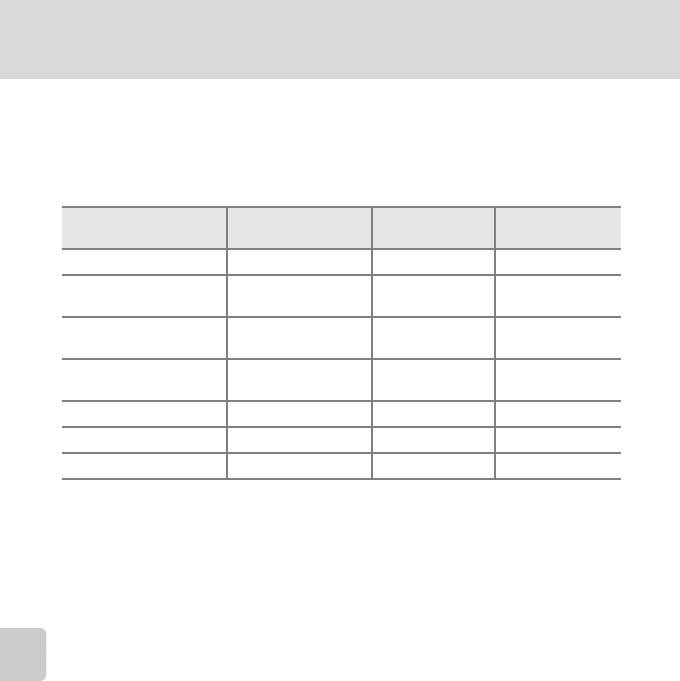
Параметры съемки: меню съемки
C Число оставшихся кадров
В следующей таблице приведено примерное число снимков, которое можно сохранить во внутренней
памяти и на карточке памяти емкостью 512 МБ. Обратите внимание, что количество снимков, которое
может храниться в памяти, зависит от композиции снимка (за счет сжатия по алгоритму JPEG). Кроме
того, количество снимков на карточках разных производителей может отличаться, даже если объем
памяти карточек совпадает.
1
2
Внутренняя память
Карточка памяти
Размер отпечатка
Настройка
(емкость прибл. 44 МБ)
(512 МБ)
(см)
h Большой (3648P) 99531 × 23
Меню режимов съемки, воспроизведения и настройки
Нормальный
i
18 190 31 × 23
(3648)
Нормальный
L
35 375 22 × 16,5
(2592)
Нормальный
M
55 590 17 × 13
(2048)
N Экран ПК (1024) 188 2010 9 × 7
O Экран ТВ (640) 353 3775 5 × 4
P 16:9 (3584) 25 265 30 × 17
1
Если число оставшихся снимков составляет 10 000 или более, на мониторе отображается
число «9999».
2
Все цифры приблизительны. Размер отпечатка при разрешении на выходе 300 точек на
дюйм. Размеры отпечатков рассчитываются путем деления числа пикселей на разрешение
принтера (точек/дюйм) и умножением полученного значения на 2,54 см. Однако при одном
и том же размере изображения снимки, напечатанные с более высоким разрешением,
печатаются в размере меньше указанного, а снимки, напечатанные с более низким
разрешением — в размере больше указанного.
94
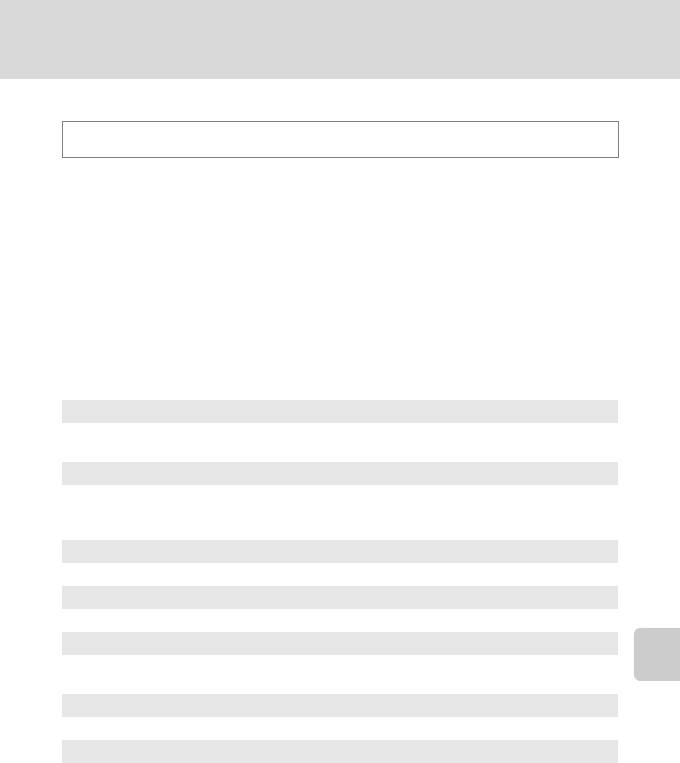
Параметры съемки: меню съемки
B Баланс белого
Выберите A (авто) M d (Меню съемки) M B Баланс белого
Цвет света, отраженного от объекта, изменяется в зависимости от цвета источника
света. Человеческий мозг может адаптироваться к изменению условий освещения,
поэтому человек воспринимает белый цвет независимо от того, где расположены
белые объекты: в тени, под прямыми солнечными лучами или освещены лампой
накаливания. Цифровые фотокамеры также способны адаптироваться путем
Меню режимов съемки, воспроизведения и настройки
обработки снимков в соответствии с цветом источника света. Данная функция
называется «баланс белого». Для получения на снимке естественных цветов перед
съемкой выберите значение баланса белого, соответствующее источнику света.
Хотя для большинства видов освещения можно использовать настройку Авто, для
более точного результата можно также выбрать значение баланса белого,
соответствующее определенному источнику света.
a Авто (значение по умолчанию)
Баланс белого настраивается автоматически с учетом условий освещения. Является
лучшим выбором в большинстве случаев.
b Ручная настройка
При нестандартных условиях освещения в качестве эталона для настройки баланса
белого используется нейтрально окрашенный объект. Для получения
дополнительной информации смотрите раздел «Ручная настройка» (A 96).
c Дневной свет
Баланс белого настроен для прямого солнечного света.
d Лампа накаливания
Используется при освещении лампами накаливания.
e Лампа дн. света
Используется при освещении люминесцентными лампами дневного света
большинства типов.
f Облачно
Используется при съемке на улице в облачную погоду.
g Вспышка
Используется в режиме вспышки.
С результатом выбора этих параметров можно предварительно ознакомиться на
мониторе. При выборе значений, отличных от Авто, на мониторе отображается
символ текущей настройки (A 6).
B Режим вспышки
При настройке баланса белого, отличной от Авто или Вспышка, выключите вспышку (W) (A 28).
95
Оглавление
- 1 Подсоединение сетевого шнура.
- 3 После завершения зарядки извлеките батарею и выньте зарядное
- 1 Откройте крышку батарейного отсека/гнезда
- 1 Для включения фотокамеры нажмите
- 5 Изменение даты и времени.
- 1 Убедитесь, что индикатор включения питания
- 1 Нажмите выключатель питания, чтобы
- 1 Подготовьте фотокамеру к съемке.
- 1 Нажмите спусковую кнопку затвора
- 1 Для удаления снимка,
- 1 Нажмите кнопку m (режим вспышки).
- 1 Нажмите кнопку n (автоспуск).
- 1 Нажмите кнопку p (режим макросъемки).
- 1 Нажмите кнопку o (поправка экспозиции).
- 2 Нажмите кнопку мультиселектора
- 1 Нажмите кнопку A в режиме
- 5 После завершения съемки нажмите кнопку k.
- 1 Войдите в режим улыбки, нажав
- 1 В режиме полнокадрового просмотра (A 26)
- 1 Поверните кнопку зуммирования в положение
- 1 В режиме полнокадрового просмотра (A 26)
- 1 Выберите нужный снимок в режиме
- 1 Выберите нужный снимок в
- 1 Нажмите кнопку c в режиме
- 1 Просмотр снимков в режиме просмотра (A 26), режиме списка по
- 1 Нажмите кнопку c в режиме
- 1 Войдите в режим съемки
- 1 Чтобы отобразить меню выбора
- 1 Нажмите кнопку A в режиме
- 1 Нажмите кнопку мультиселектора J или K,
- 1 Выключите фотокамеру.
- 2 Выключите фотокамеру. 3 Подключите фотокамеру к компьютеру прилагаемым USB-кабелем.
- 5 Передача снимков по окончании загрузки ПО Nikon Transfer.
- 1 Выключите фотокамеру.
- 1 С помощью мультиселектора выберите
- 6 Выберите пункт Начать печать и нажмите
- 4 Выберите пункт Отпечатать выбор,
- 5 Начнется процесс печати.
- 1 Нажмите кнопку d в режиме просмотра.
- 5 Включает или выключает печать даты съемки
- 1 Используйте эталонный белый или серый объект для правильного
- 1 Воспользуйтесь мультиселектором, чтобы
- 1 Скомпонуйте кадр.
- 1 Выберите нужный снимок кнопкой
- 1 Воспользуйтесь мультиселектором, чтобы
- 1 Выберите параметр в меню копирования с
- 2 Выберите параметр копирования и нажмите
- 1 Нажмите кнопку d, чтобы
- 1 Воспользуйтесь мультиселектором, чтобы
- 3 Нажмите кнопку K.





